选取器
.NET Multi-platform App UI (.NET MAUI) Picker 显示简短的项列表,用户可从中选择一项。
Picker 定义以下属性:
CharacterSpacing,类型为double,是 Picker 所显示项的字符之间的间距。FontAttributes类型的FontAttributes,默认为FontAtributes.None。FontAutoScalingEnabled,类型为bool,用于确定文本是否遵循操作系统中设置的缩放首选项。 此属性的默认值为true。string类型的FontFamily,默认为null。double类型的FontSize,默认为 -1.0。HorizontalTextAlignment,类型为TextAlignment,是 Picker 显示的文本的水平对齐方式。ItemsSource,类型为IList,要显示的项源列表,默认为null。SelectedIndex,类型为int,即所选项的索引,默认为 -1。SelectedItem,类型为object,为所选项,默认为null。- 如果
ItemSource是复杂对象,则ItemDisplayBinding(类型为 BindingBase)选择将为项列表中的每个对象显示的属性。 有关详细信息,请参阅使用数据绑定为选取器填充数据。 TextColor,类型为 Color,用于显示文本的颜色。TextTransform,类型为TextTransform,用于定义是否转换文本的大小写。Title,类型为string,默认为null。TitleColor类型为 Color,用于显示Title文本的颜色。VerticalTextAlignment,类型为TextAlignment,是 Picker 显示的文本的垂直对齐方式。
除 ItemDisplayBinding 之外的所有属性均由 BindableProperty 对象提供支持,这意味着可以对这些属性设置样式,并且这些属性可以是数据绑定的目标。 SelectedIndex 和 SelectedItem 属性的默认绑定模式为 BindingMode.TwoWay,这意味着它们可以成为使用模型-视图-视图模型 (MVVM) 模式的应用程序中数据绑定的目标。 有关设置字体属性的信息,请参阅字体。
Picker 首次显示时不会显示任何数据。 而是其 Title 属性值会显示为占位符,如下列 iOS 屏幕截图所示:

Picker 获得焦点时,会显示其数据,用户可选择一个项:
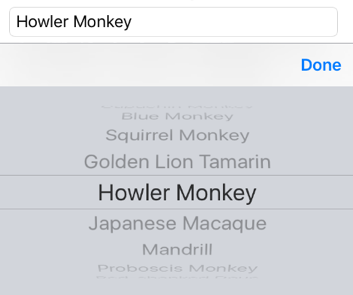
用户选择一个项时,Picker 会触发 SelectedIndexChanged 事件。 选择后,Picker 将显示所选项:

有两种方法可用于以数据填充 Picker:
- 将
ItemsSource属性设置为要显示的数据。 这是向 Picker 添加数据的推荐方法。 有关更多信息,请参阅设置 ItemsSource 属性。 - 将要显示的数据添加到
Items集合中。 有关更多信息,请参阅将数据添加到项集合。
设置 ItemsSource 属性
可以向 Picker 填充数据,方法是将其 ItemsSource 属性设置为 IList 集合。 集合中的每个项都必须为 object 类型或派生自该类型。 可以通过初始化项数组中的 ItemsSource 属性,在 XAML 中添加项:
<Picker x:Name="picker"
Title="Select a monkey">
<Picker.ItemsSource>
<x:Array Type="{x:Type x:String}">
<x:String>Baboon</x:String>
<x:String>Capuchin Monkey</x:String>
<x:String>Blue Monkey</x:String>
<x:String>Squirrel Monkey</x:String>
<x:String>Golden Lion Tamarin</x:String>
<x:String>Howler Monkey</x:String>
<x:String>Japanese Macaque</x:String>
</x:Array>
</Picker.ItemsSource>
</Picker>
注意
x:Array 元素需要用于指示数组中项类型的 Type 特性。
等效 C# 代码如下:
var monkeyList = new List<string>();
monkeyList.Add("Baboon");
monkeyList.Add("Capuchin Monkey");
monkeyList.Add("Blue Monkey");
monkeyList.Add("Squirrel Monkey");
monkeyList.Add("Golden Lion Tamarin");
monkeyList.Add("Howler Monkey");
monkeyList.Add("Japanese Macaque");
Picker picker = new Picker { Title = "Select a monkey" };
picker.ItemsSource = monkeyList;
响应项选择
Picker 支持一次选择一个项。 当用户选择某个项时,将触发 SelectedIndexChanged 事件,SelectedIndex 属性将更新为表示列表中选定项的索引的整数,并将 SelectedItem 属性更新为表示所选项的 object。 SelectedIndex 属性是一个从零开始的数字,指示用户选择的项。 如果未选择任何项(首次创建和初始化 Picker 时就是这种情况),则 SelectedIndex 将为 -1。
注意
可以在 iOS 上以特定于平台的方式自定义 Picker 中的项选择行为。 有关详细信息,请参阅 iOS 上的 Picker 项选择。
以下 XAML 示例演示如何从 Picker 中检索 SelectedItem 属性值:
<Label Text="{Binding Source={x:Reference picker}, Path=SelectedItem}" />
等效 C# 代码如下:
Label monkeyNameLabel = new Label();
monkeyNameLabel.SetBinding(Label.TextProperty, new Binding("SelectedItem", source: picker));
此外,在触发 SelectedIndexChanged 事件时,可以执行事件处理程序:
void OnPickerSelectedIndexChanged(object sender, EventArgs e)
{
var picker = (Picker)sender;
int selectedIndex = picker.SelectedIndex;
if (selectedIndex != -1)
{
monkeyNameLabel.Text = (string)picker.ItemsSource[selectedIndex];
}
}
在此示例中,事件处理程序获取 SelectedIndex 属性值,并使用该值从 ItemsSource 集合中检索所选项。 这在功能上等效于从 SelectedItem 属性中检索选定的项。 ItemsSource 集合中的每个项都是 object 类型,因此必须强制转换为 string 才能显示。
注意
通过设置 SelectedIndex 或 SelectedItem 属性,可以将 Picker 初始化为显示特定的项。 但是,这些属性必须在初始化 ItemsSource 集合之后设置。
使用数据绑定,用数据填充选取器
还可以用数据填充 Picker,方法是通过使用数据绑定将其 ItemsSource 属性绑定到 IList 集合。 在 XAML 中,此操作可通过使用 Binding 标记扩展实现:
<Picker Title="Select a monkey"
ItemsSource="{Binding Monkeys}"
ItemDisplayBinding="{Binding Name}" />
等效 C# 代码如下所示:
Picker picker = new Picker { Title = "Select a monkey" };
picker.SetBinding(Picker.ItemsSourceProperty, "Monkeys");
picker.ItemDisplayBinding = new Binding("Name");
在此示例中,ItemsSource 属性数据绑定到绑定上下文的 Monkeys 属性,后者返回 IList<Monkey> 集合。 下面的代码示例显示 Monkey 类,它包含四个属性:
public class Monkey
{
public string Name { get; set; }
public string Location { get; set; }
public string Details { get; set; }
public string ImageUrl { get; set; }
}
绑定到对象列表时,必须告知 Picker 要从每个对象中显示哪个属性。 这是通过将每个对象的 ItemDisplayBinding 属性设置为所需的属性来实现的。 在上面的代码示例中,Picker 设置为显示每个 Monkey.Name 属性值。
响应项选择
数据绑定可用于在对象更改时将其设置为 SelectedItem 属性值:
<Picker Title="Select a monkey"
ItemsSource="{Binding Monkeys}"
ItemDisplayBinding="{Binding Name}"
SelectedItem="{Binding SelectedMonkey}" />
<Label Text="{Binding SelectedMonkey.Name}" ... />
<Label Text="{Binding SelectedMonkey.Location}" ... />
<Image Source="{Binding SelectedMonkey.ImageUrl}" ... />
<Label Text="{Binding SelectedMonkey.Details}" ... />
等效 C# 代码如下:
Picker picker = new Picker { Title = "Select a monkey" };
picker.SetBinding(Picker.ItemsSourceProperty, "Monkeys");
picker.SetBinding(Picker.SelectedItemProperty, "SelectedMonkey");
picker.ItemDisplayBinding = new Binding("Name");
Label nameLabel = new Label { ... };
nameLabel.SetBinding(Label.TextProperty, "SelectedMonkey.Name");
Label locationLabel = new Label { ... };
locationLabel.SetBinding(Label.TextProperty, "SelectedMonkey.Location");
Image image = new Image { ... };
image.SetBinding(Image.SourceProperty, "SelectedMonkey.ImageUrl");
Label detailsLabel = new Label();
detailsLabel.SetBinding(Label.TextProperty, "SelectedMonkey.Details");
SelectedItem 属性数据绑定到绑定上下文的 SelectedMonkey 属性,其类型为 Monkey。 因此,当用户在 Picker 中选择项时,SelectedMonkey 属性将被设置为所选的 Monkey 对象。 SelectedMonkey 对象数据通过 Label 和 Image 视图显示在用户界面中。
注意
默认情况下,SelectedItem 和 SelectedIndex 属性都支持双向绑定。
向项集合添加数据
用数据填充 Picker 的另一个过程是,将要显示的数据添加到只读的 Items 集合中,该集合的类型为 IList<string>。 集合中的每个项都必须是 string 类型。 通过使用 x:String 项的列表初始化 Items 属性,可以在 XAML 中添加项:
<Picker Title="Select a monkey">
<Picker.Items>
<x:String>Baboon</x:String>
<x:String>Capuchin Monkey</x:String>
<x:String>Blue Monkey</x:String>
<x:String>Squirrel Monkey</x:String>
<x:String>Golden Lion Tamarin</x:String>
<x:String>Howler Monkey</x:String>
<x:String>Japanese Macaque</x:String>
</Picker.Items>
</Picker>
等效 C# 代码如下:
Picker picker = new Picker { Title = "Select a monkey" };
picker.Items.Add("Baboon");
picker.Items.Add("Capuchin Monkey");
picker.Items.Add("Blue Monkey");
picker.Items.Add("Squirrel Monkey");
picker.Items.Add("Golden Lion Tamarin");
picker.Items.Add("Howler Monkey");
picker.Items.Add("Japanese Macaque");
除了使用 Items.Add 方法添加数据外,还可以使用 Items.Insert 方法将数据插入到集合中。
响应项选择
Picker 支持一次选择一个项。 当用户选择项时,将触发 SelectedIndexChanged 事件,并且 SelectedIndex 属性将更新为表示列表中所选项的索引的整数。 SelectedIndex 属性是一个从零开始的数字,表示用户选择的项。 如果未选择任何项(首次创建和初始化 Picker 时就是这种情况),则 SelectedIndex 将为 -1。
注意
可以在 iOS 上以特定于平台的方式自定义 Picker 中的项选择行为。 有关详细信息,请参阅 iOS 上的 Picker 项选择。
以下代码示例展示了 OnPickerSelectedIndexChanged 事件处理程序方法,该方法会在触发 SelectedIndexChanged 事件时执行:
void OnPickerSelectedIndexChanged(object sender, EventArgs e)
{
var picker = (Picker)sender;
int selectedIndex = picker.SelectedIndex;
if (selectedIndex != -1)
{
monkeyNameLabel.Text = picker.Items[selectedIndex];
}
}
此方法获取 SelectedIndex 属性值,并使用该值从 Items 集合中检索选定的项。 因为 Items 集合中的每个项都是 string,所以它们可以由 Label 显示,而不需要强制转换。
注意
通过设置 SelectedIndex 属性,可以将 Picker 初始化为显示特定的项。 但是,必须在初始化 Items 集合之后设置 SelectedIndex 属性。
反馈
即将发布:在整个 2024 年,我们将逐步淘汰作为内容反馈机制的“GitHub 问题”,并将其取代为新的反馈系统。 有关详细信息,请参阅:https://aka.ms/ContentUserFeedback。
提交和查看相关反馈
